文章详情页
美图秀秀app在图片中添加文字的方法
浏览:142日期:2023-08-27 10:01:41
美图秀秀app这款应用是一款功能特别实用的图片处理工具,在操作这款软件的时候我们会需要使用到很多图片处理功能,就比如有的用户需要在自己的图片中添加上一些文字,这样图片就可以传达文字内容到其他平台了,只不过有很多用户对美图秀秀app这款应用的操作不是很熟悉,都不知道要怎么在其中给图片添加文字。那么在接下来的教程中小编就跟大家分享一下在这款应用中给图片添加文字的具体操作方法吧,感兴趣的朋友不妨一起来看看这篇教程,希望这篇教程能够帮助到大家。

1.首先第一步我们打开手机之后,在手机的应用界面中,找到美图秀秀APP图标之后,点击可以进入到应用界面当中。
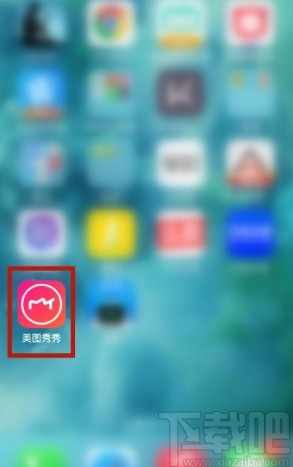
2.点击进入到应用的主界面之后,在界面中找到图片美化这个选项,找到之后点击进入到图片美化功能界面。
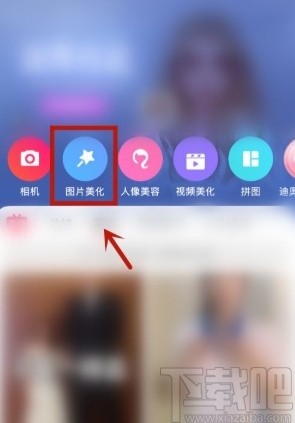
3.下一步点击进入到图片美化设置界面之后,我们在界面的下方找到文字这个功能图标,点击之后进入到文字功能界面。
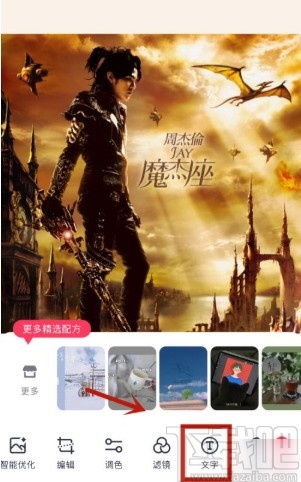
4.进入到这个文字功能界面之后,下一步我们就可以在输入框中编辑想要添加的文字了,编辑之后点击右边的这个确定按钮。
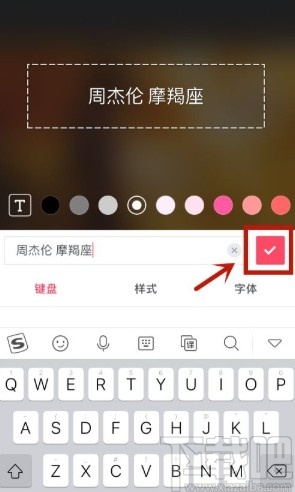
5.点击确定按钮之后保存这个文字的样式设置,最后在界面的右上角找到保存按钮,点击保存之后就可以将处理之后的图片保存下来了。

以上就是小编今天跟大家分享的使用美图秀秀app的时候在图片中添加文字的具体操作方法,感兴趣的朋友不妨一起来看看这篇方法教程,希望这篇教程能帮到大家。
相关文章:
排行榜

 网公网安备
网公网安备